Cómo usar FileZilla
¿Para qué sirve Filezilla?
FileZilla es un cliente FTP que nos permitirá conectar mediante este protocolo (File Transfer Protocol) con nuestro servidor FTP.
De este modo, podremos subir, descargar o modificar archivos de nuestro alojamiento de forma remota y sin necesidad de acceder a dondominio para ello.
Además, las operaciones realizadas desde un cliente FTP no tienen las limitaciones que puede presentar un cliente online como WebFTP, por lo que podremos operar con ficheros pesados o con números altos de ficheros sin problemas
¿Cómo puedo descargar Filezilla?
Para descargar FileZilla accederemos a su página web y pulsaremos en la página principal, sobre el botón "Download FileZilla Client"
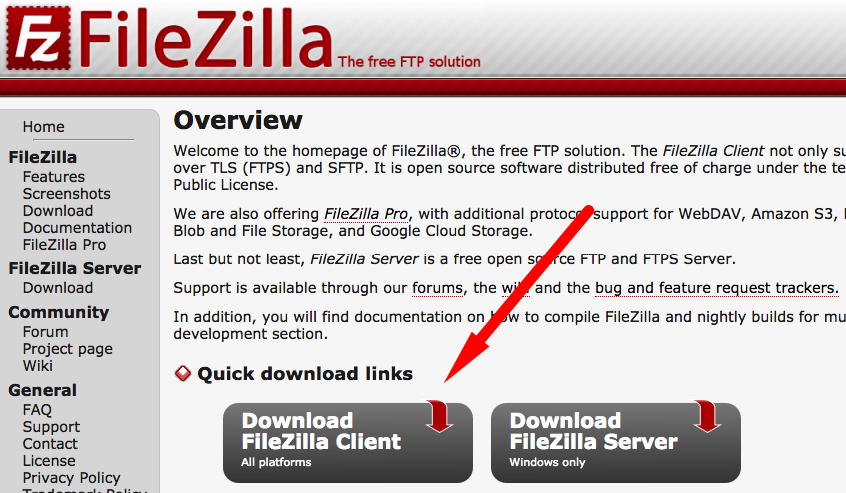
En la siguiente pantalla, volveremos a pulsar el botón del mismo nombre que aparece en color verde.
El texto que indica el sistema operativo, en nuestro caso MACOSX, cambia dependiendo del sistema utilizado, no existe un paso de selección intermedio.
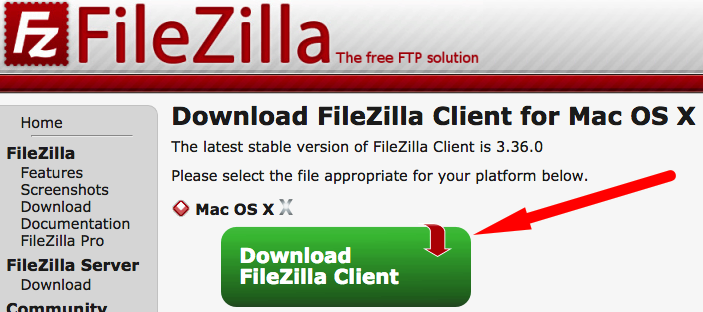
Para finalizar solo nos quedará instalarlo en nuestro equipo.
Como usar FileZilla
FileZilla es una herramienta muy sencilla de utilizar si disponemos de los datos de conexión al FTP necesarios, para obtenerlos, tendremos que acceder a nuestra área de cliente, en concreto al panel de gestión del alojamiento, donde veremos la pestaña Cuentas FTP con los datos del "Servidor", "Nombre de usuario" y"Contraseña"
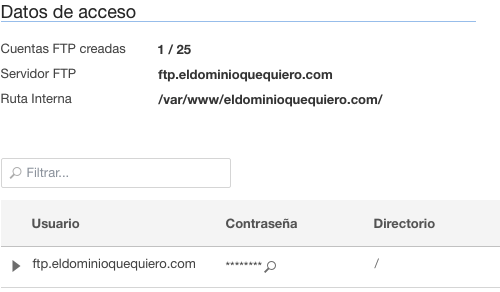
Cuando abrimos FileZilla, veremos una barra superior donde podremos indicar los datos que obtuvimos anteriormente:

Como podemos ver, el "Servidor FTP" lo indicaremos en "Servidor", el "Usuario" en "Nombre de usuario", la "Contraseña" (La podemos ver clicando sobre la lupa) en "Contraseña" y el puerto lo dejaremos vacío.

Y pulsaremos en "Conexión rápida"
Al hacerlo nos aparecerá un mensaje indicando que el servidor es desconocido, en el cual marcaremos la opción "Siempre confiar en el certificado en futuras sesiones" y pulsaremos en "Aceptar"
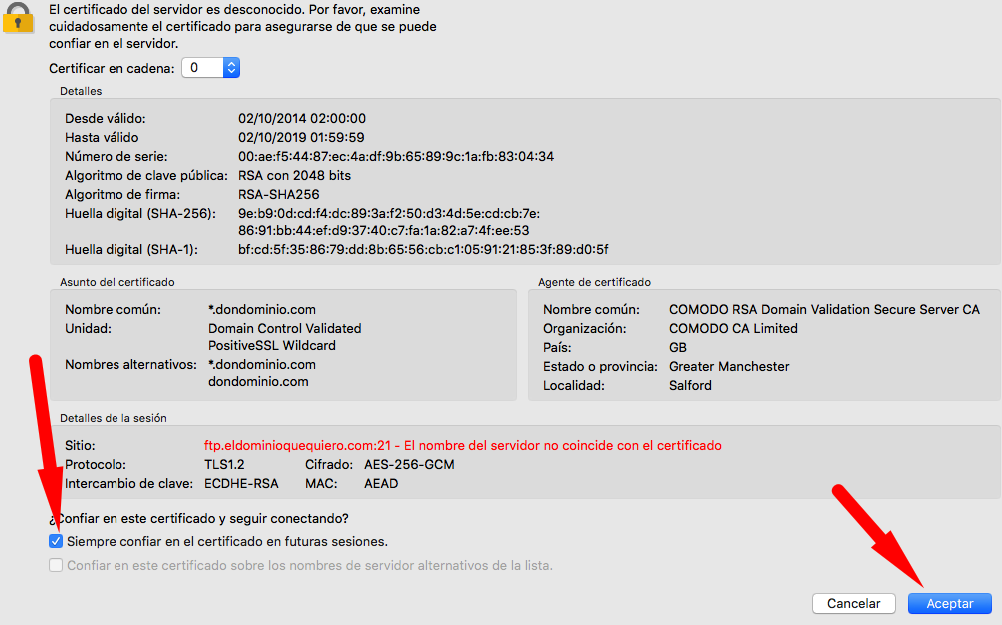
Si la conexión se ha establecido correctamente, podremos ver el LOG de conexión correcto, nuestros archivos locales en "Sitio local" y nuestros archivos del servidor en "Sitio remoto"
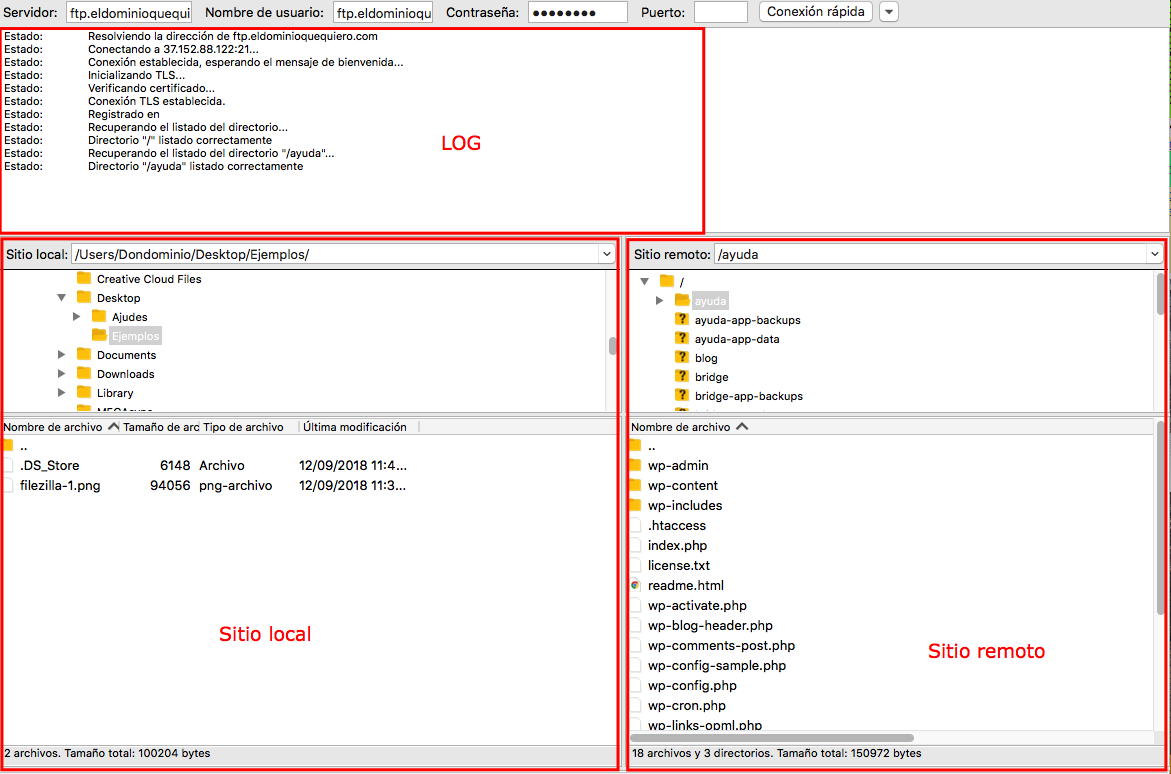
Para mover archivos, simplemente deberemos arrastrarlos desde el servidor local al servidor remoto, a la carpeta deseada o al revés.
¿Dónde debo subir los archivos de mi web?
Por defecto debemos subir los archivos y directorios que forman nuestra web dentro del directorio “public que veremos al acceder al FTP (si no lo vemos o lo hemos eliminado por error podemos volver a crearlo de forma manual).
Si la web tiene que funcionar desde un subdominio (subdominio.tudominio.com) tendremos que subir los archivos al directorio al que apunta el subdominio.
Si la web va a funcionar desde un subdirectorio (www.tudominio.com/subdirectorio/), simplemente debemos subirla al subdirectorio en concreto, por ejemplo: /public/subdirectorio/. Es importante destacar que en este caso el subdirectorio tendría que crearse dentro de public.



